分类汇总
excel分类汇总的基本方法

Excel分类汇总的基本方法包括以下步骤:
1. 选中需要分类汇总的列。
2. 选择菜单的“数据”,单击“分类汇总”。
3. 在分类汇总对话框选择相应的项,包括分类字段(选择要分类汇总的列名)和选定汇总项(勾选需要汇总的列名)。
4. 点击确定,实现分类汇总。
此外,还可以按照实际需求进行多级分类汇总,方法如下:
1. 选中需要分类汇总的列。
2. 点击数据拦下的排序,主要关键字选姓名,然后再添加一个条件,次要关键字选部门。
3. 点击数据拦下的分类汇总,分类字段分别选姓名和部门,勾选应领工资,汇总结果显示在数据下方。
按照以上步骤操作,即可完成Excel表格的分类汇总。
数据分类汇总实训总结报告
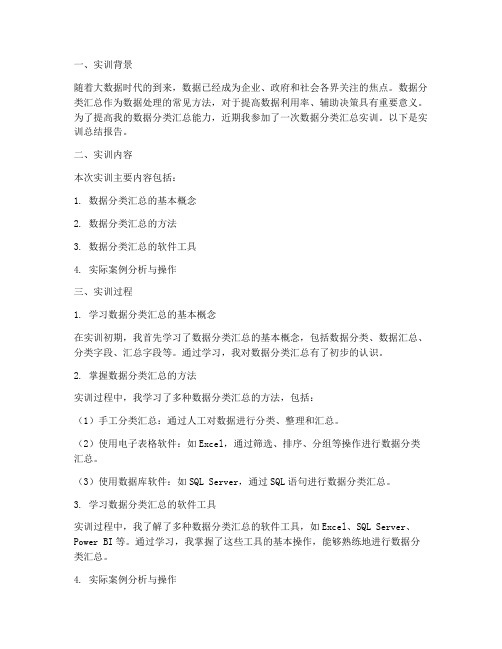
一、实训背景随着大数据时代的到来,数据已经成为企业、政府和社会各界关注的焦点。
数据分类汇总作为数据处理的常见方法,对于提高数据利用率、辅助决策具有重要意义。
为了提高我的数据分类汇总能力,近期我参加了一次数据分类汇总实训。
以下是实训总结报告。
二、实训内容本次实训主要内容包括:1. 数据分类汇总的基本概念2. 数据分类汇总的方法3. 数据分类汇总的软件工具4. 实际案例分析与操作三、实训过程1. 学习数据分类汇总的基本概念在实训初期,我首先学习了数据分类汇总的基本概念,包括数据分类、数据汇总、分类字段、汇总字段等。
通过学习,我对数据分类汇总有了初步的认识。
2. 掌握数据分类汇总的方法实训过程中,我学习了多种数据分类汇总的方法,包括:(1)手工分类汇总:通过人工对数据进行分类、整理和汇总。
(2)使用电子表格软件:如Excel,通过筛选、排序、分组等操作进行数据分类汇总。
(3)使用数据库软件:如SQL Server,通过SQL语句进行数据分类汇总。
3. 学习数据分类汇总的软件工具实训过程中,我了解了多种数据分类汇总的软件工具,如Excel、SQL Server、Power BI等。
通过学习,我掌握了这些工具的基本操作,能够熟练地进行数据分类汇总。
4. 实际案例分析与操作实训过程中,我参与了多个实际案例的分析与操作。
以下为部分案例:(1)案例一:某企业员工工资数据分类汇总通过Excel,我对企业员工工资数据进行分类汇总,包括按部门、岗位、性别等分类,计算出平均工资、最高工资、最低工资等指标。
(2)案例二:某市居民消费支出数据分类汇总利用SQL Server,我对某市居民消费支出数据进行分析,按消费类别、年龄段、收入水平等分类,计算出消费总额、消费占比等指标。
四、实训收获通过本次实训,我取得了以下收获:1. 提高了数据分类汇总能力,掌握了多种数据分类汇总方法。
2. 熟练掌握了Excel、SQL Server等数据分类汇总软件工具的基本操作。
分类汇总的步骤
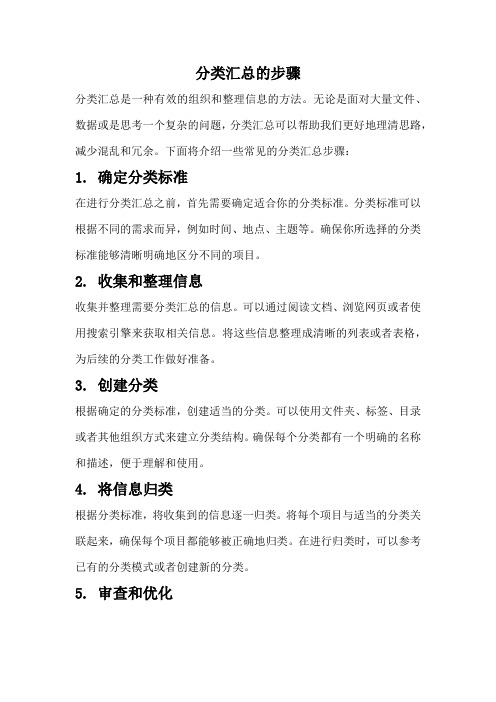
分类汇总的步骤分类汇总是一种有效的组织和整理信息的方法。
无论是面对大量文件、数据或是思考一个复杂的问题,分类汇总可以帮助我们更好地理清思路,减少混乱和冗余。
下面将介绍一些常见的分类汇总步骤:1. 确定分类标准在进行分类汇总之前,首先需要确定适合你的分类标准。
分类标准可以根据不同的需求而异,例如时间、地点、主题等。
确保你所选择的分类标准能够清晰明确地区分不同的项目。
2. 收集和整理信息收集并整理需要分类汇总的信息。
可以通过阅读文档、浏览网页或者使用搜索引擎来获取相关信息。
将这些信息整理成清晰的列表或者表格,为后续的分类工作做好准备。
3. 创建分类根据确定的分类标准,创建适当的分类。
可以使用文件夹、标签、目录或者其他组织方式来建立分类结构。
确保每个分类都有一个明确的名称和描述,便于理解和使用。
4. 将信息归类根据分类标准,将收集到的信息逐一归类。
将每个项目与适当的分类关联起来,确保每个项目都能够被正确地归类。
在进行归类时,可以参考已有的分类模式或者创建新的分类。
5. 审查和优化对已经完成的分类汇总进行审查和优化。
检查每个分类是否合理、完整,是否还有遗漏的项目。
根据需要进行调整和优化,确保整个分类汇总系统的准确性和高效性。
6. 维护和更新定期维护和更新分类汇总系统。
随着时间推移,新的信息会不断产生,旧的信息可能会过时或变得无效。
定期检查并更新分类,确保分类汇总系统的可持续性和适应性。
通过以上步骤,你可以高效地进行分类汇总,整理和组织大量信息。
分类汇总不仅可以帮助你更好地管理信息,还可以提高工作效率,节省时间和精力。
第十讲分类汇总与合并计算
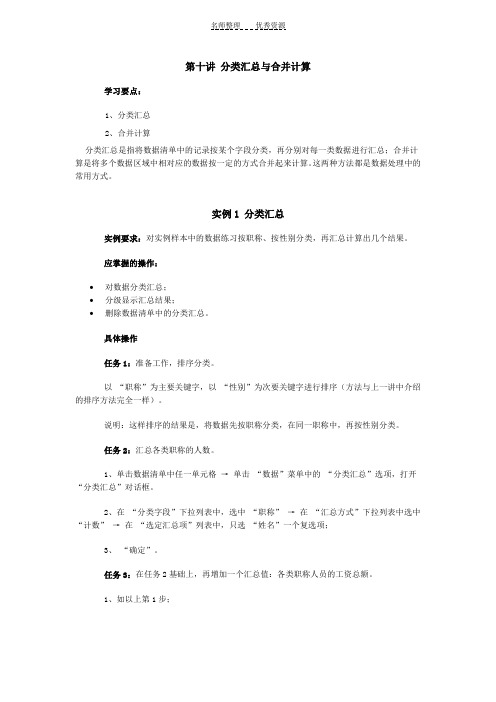
第十讲分类汇总与合并计算学习要点:1、分类汇总2、合并计算分类汇总是指将数据清单中的记录按某个字段分类,再分别对每一类数据进行汇总;合并计算是将多个数据区域中相对应的数据按一定的方式合并起来计算。
这两种方法都是数据处理中的常用方式。
实例1 分类汇总实例要求:对实例样本中的数据练习按职称、按性别分类,再汇总计算出几个结果。
应掌握的操作:∙对数据分类汇总;∙分级显示汇总结果;∙删除数据清单中的分类汇总。
具体操作任务1:准备工作,排序分类。
以“职称”为主要关键字,以“性别”为次要关键字进行排序(方法与上一讲中介绍的排序方法完全一样)。
说明:这样排序的结果是,将数据先按职称分类,在同一职称中,再按性别分类。
任务2:汇总各类职称的人数。
1、单击数据清单中任一单元格→ 单击“数据”菜单中的“分类汇总”选项,打开“分类汇总”对话框。
2、在“分类字段”下拉列表中,选中“职称” → 在“汇总方式”下拉列表中选中“计数” → 在“选定汇总项”列表中,只选“姓名”一个复选项;3、“确定”。
任务3:在任务2基础上,再增加一个汇总值:各类职称人员的工资总额。
1、如以上第1步;2、在“分类字段”下拉列表中,选中“职称” → 在“汇总方式”下拉列表中选中“求和” → 在“选定汇总项”列表中,只选“工资”一个复选项;3、清除“替换当前分类汇总”复选框;4、“确定”。
任务4:在以上两个任务基础上,再增加汇总值:对每一类职称,分别统计男职工和女职工的平均年龄和平均工资。
1、如以上第1步;2、在“分类字段”下拉列表中,选中“性别” → 在“汇总方式”下拉列表中选中“平均值” → 在“选定汇总项”列表中,选中“年龄”和“工资”两个复选项;3、清除“替换当前分类汇总”复选框;4、“确定”。
任务5:分级显示汇总结果。
在工作表左侧的级别显示区域中,单击分级显示符号“+”(“-”),就可以展开(折叠)相应级别的数据。
说明:(1)出现在数据清单最下面的三个总计值是Excel 自动插入的,是对整个数据清单中所有数据汇总计算的结果;(2)汇总结果在显示上有级别的不同,总计值为最高级,其余级别根据进行分类汇总的先后排列,先汇总的数据级别高。
进行分类汇总的五种方法【会计实务操作教程】

分类汇总。
添加汇总后,您将看到小按钮“1”、“2”和“3”显示在名称框下, 单击“2”只查看每个账户 其中有汇总的一行。单击“3”查看所有行。 优点很棒的功能。极适于实操经验,用有限的时间去学习更多的知识!
缺点必须先对数据进行排序。对于大量数据,这可能会很慢。必须使 用“定位”命令(“编辑”菜单),然后单击“定位条件”才能只选择可 见的单元格,将汇总移动到其他位置。必须使用“分类汇总”命令 (“数据”菜单),然后单击“全部删除”才能恢复原始数据。 方法 5:使用“数据透视表” “数据透视表”是所有解决方案中最全面的。不必对数据进行排序。 数值列可位于账户号码的左侧或右侧。可轻易使账户号码向下或跨页排 列。 选择数据区域内的任一单元格。 在“数据”菜单上,单击“数据透视表和数据透视图” 。 单击“下一步”接受步骤 1 中的默认设置。 确保步骤 2 中的数据区域是正确的(通常是正确的),然后单击“下一 步” 。 单击步骤 3 中的“布局”按钮。(Excel97用户会自动转到“布局”作 为步骤 3。 ) 在“布局”对话框中,将“账户”按钮从右侧拖放到“行”区域。 将“金额”按钮从右侧拖放到“数据”区域。 单击“确定” 。 ( Excel97用户单击“下一步” 。 ) 指定是要将结果放在新工作表中还是放在现有工作表的特定部分内,
然后单击“完成” 。
优点快速、灵活、强大。即使对于大量数据也很快。 缺点有些令人望而却步。 会计是一门很基础的学科,无论你是企业老板还是投资者,无论你是
只分享有价值的会计实操经验,用有限的时间去学习更多的知识!
税务局还是银行,任何涉及到资金决策的部门都至少要懂得些会计知 识。而我们作为专业人员不仅仅是把会计当作“敲门砖”也就是说,不 仅仅是获得了资格或者能力就结束了,社会是不断向前进步的,具体到 我们的工作中也是会不断发展的,我们学到的东西不可能会一直有用, 对于已经舍弃的东西需要我们学习新的知识来替换它,这就是专业能力 的保持。因此,那些只把会计当门砖的人,到最后是很难在岗位上立足 的。话又说回来,会计实操经验也不是一天两天可以学到的,坚持一天 学一点,然后在学习的过程中找到自己的缺陷,你可以针对自己的习惯 来制定自己的学习方案,只有你自己才能知道自己的不足。最后希望同 学们都能够大量的储备知识和拥有更好更大的发展。
分类汇总excel操作方法
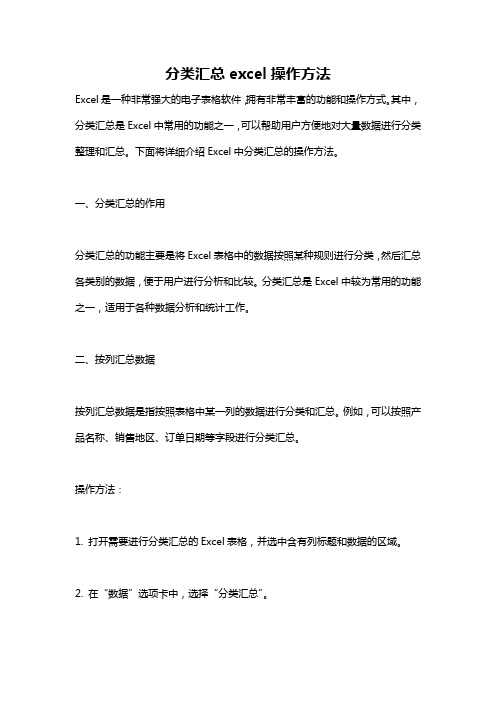
分类汇总excel操作方法Excel是一种非常强大的电子表格软件,拥有非常丰富的功能和操作方式。
其中,分类汇总是Excel中常用的功能之一,可以帮助用户方便地对大量数据进行分类整理和汇总。
下面将详细介绍Excel中分类汇总的操作方法。
一、分类汇总的作用分类汇总的功能主要是将Excel表格中的数据按照某种规则进行分类,然后汇总各类别的数据,便于用户进行分析和比较。
分类汇总是Excel中较为常用的功能之一,适用于各种数据分析和统计工作。
二、按列汇总数据按列汇总数据是指按照表格中某一列的数据进行分类和汇总。
例如,可以按照产品名称、销售地区、订单日期等字段进行分类汇总。
操作方法:1. 打开需要进行分类汇总的Excel表格,并选中含有列标题和数据的区域。
2. 在“数据”选项卡中,选择“分类汇总”。
3. 在弹出的“分类汇总”对话框中,选择需要分类汇总的列标签所在的列,然后选择要汇总的值所在的列。
4. 在“汇总值”选项中选择要进行的统计方式,例如平均值、最大值、最小值、计数、求和等等。
5. 最后点击“确定”按钮,Excel就会按照所选的列标签和汇总值来进行分类汇总。
三、按行汇总数据按行汇总数据是指按照表格中某一行的数据进行分类和汇总。
例如,可以按照销售日期、客户姓名、商品名称等字段进行分类汇总。
操作方法:1. 在需要分类汇总的Excel表格中,选中需要汇总的行和列区域。
2. 在“数据”选项卡中,选择“分类汇总”。
3. 在弹出的“分类汇总”对话框中,选择行标签所在的行和要汇总的值所在的列。
4. 在“汇总值”选项中选择要进行的统计方式。
5. 最后点击“确定”按钮,Excel就会按照所选的行标签和汇总值来进行分类汇总。
四、针对多列数据进行分类汇总在一些表格中,需要按照多列数据进行分类汇总。
例如,可以按照订单日期和销售人员姓名两列数据进行分类汇总。
操作方法:1. 选中需要分类汇总的Excel表格区域。
2. 在“数据”选项卡中,选择“分类汇总”。
vfp分类汇总的命令
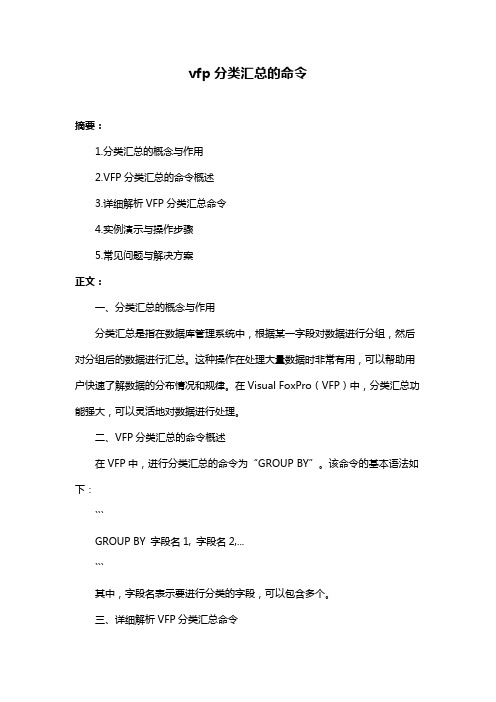
vfp分类汇总的命令摘要:1.分类汇总的概念与作用2.VFP分类汇总的命令概述3.详细解析VFP分类汇总命令4.实例演示与操作步骤5.常见问题与解决方案正文:一、分类汇总的概念与作用分类汇总是指在数据库管理系统中,根据某一字段对数据进行分组,然后对分组后的数据进行汇总。
这种操作在处理大量数据时非常有用,可以帮助用户快速了解数据的分布情况和规律。
在Visual FoxPro(VFP)中,分类汇总功能强大,可以灵活地对数据进行处理。
二、VFP分类汇总的命令概述在VFP中,进行分类汇总的命令为“GROUP BY”。
该命令的基本语法如下:```GROUP BY 字段名1, 字段名2,...```其中,字段名表示要进行分类的字段,可以包含多个。
三、详细解析VFP分类汇总命令1.命令参数- 字段名:用于分类的字段,可以是主键字段、普通字段或表达式。
- 聚合函数:可选参数,用于对分组后的数据进行汇总。
常用的聚合函数有COUNT(计数)、SUM(求和)、AVG(平均值)、MAX(最大值)、MIN (最小值)等。
- HAVING子句:可选参数,用于筛选分组后的数据。
语法如下:```HAVING 条件表达式```2.示例以下是一个简单的分类汇总示例:```SELECT 订单编号,客户名称,订单日期,SUM(商品数量) as 总数量FROM 订单表GROUP BY 客户名称,订单日期HAVING 总数量> 10ORDER BY 客户名称,订单日期;```该示例按照客户名称和订单日期进行分类汇总,计算每个客户每个订单的总商品数量。
筛选出总数量大于10的记录,并按照客户名称和订单日期进行排序。
四、实例演示与操作步骤1.打开Visual FoxPro数据库管理器。
2.创建一个包含多个字段的订单表(例如:订单编号、客户名称、订单日期、商品数量等)。
3.编写分类汇总查询语句,如上面的示例。
4.执行查询语句,查看分类汇总结果。
分组和分类汇总的区别

如果不需要汇总数据,但又希望按层次结构查看不同类别的数据,
就可以利用组合数据的功能,将具有相关性的数据进行分组,
再根据分组实现数据的分级显示功能。
ቤተ መጻሕፍቲ ባይዱ
清除分级:1、选择已经创建了分组的单元格区域,
2、单击“分级显示”组中的“取消组合”按钮,或者单击其下方的下拉按钮,
在弹出的下拉菜单中选择“取消组合”命令。
3、在打开的“取消组合”对话框中喧杂要安航或列取消组合,
4、再单击“确定”按钮即可
EXCEL对数据进行分类汇总的聪明方法

EXCEL对数据进行分类汇总的聪明方法在工作和学习中,我们经常需要处理大量的数据,对数据进行分类汇总是提取信息和展示结果的重要步骤之一。
而EXCEL作为一款强大的电子表格软件,提供了许多智慧的方法帮助我们快速高效地对数据进行分类整理。
下面将介绍几种在EXCEL中进行数据分类汇总的聪明方法,让你的数据处理更加得心应手。
条件格式化条件格式化是EXCEL中一种常用的数据分类汇总方法。
通过设置条件,可以使符合条件的单元格以特定的格式显示,从而快速识别并分类数据。
比如,可以根据数值大小、文本内容等设定条件,让数据按照设定的规则自动分类展示,提高数据可读性和分析效率。
数据透视表数据透视表是EXCEL中一种强大的数据分类汇总工具。
通过简单拖拽字段,就可以实现数据的快速汇总和分类统计。
数据透视表可以按照不同的字段对数据进行分类汇总,同时还可以根据需要进行数据透视图的布局调整,使数据呈现更直观清晰。
公式计算除了条件格式化和数据透视表,EXCEL中丰富的函数和公式也是进行数据分类汇总的利器。
比如,利用SUMIF函数可以根据条件对数据进行求和,利用COUNTIF函数可以统计符合条件的数据个数,利用AVERAGEIF函数可以计算符合条件数据的平均值等。
这些函数的灵活运用可以帮助我们快速准确地分类汇总数据。
图表展示在数据分类汇总的过程中,图表的运用可以使数据更加直观生动。
EXCEL提供了各种类型的图表,如柱状图、折线图、饼图等,可以根据数据特点选择合适的图表类型进行展示。
通过图表的直观呈现,可以更清晰地展示数据分类汇总的结果,帮助他人更容易理解数据分析的。
EXCEL作为一款功能强大的电子表格软件,提供了丰富的工具和功能帮助我们对数据进行分类汇总。
通过条件格式化、数据透视表、公式计算和图表展示等方法的灵活运用,可以让我们在处理数据时更加高效准确。
掌握这些聪明的方法,将有助于提升我们的工作效率和数据分析能力。
在处理数据时,熟练掌握EXCEL中的分类汇总方法,不仅可以简化工作流程,还可以帮助我们更好地理解数据,发现数据的规律和价值。
数据分类汇总方法
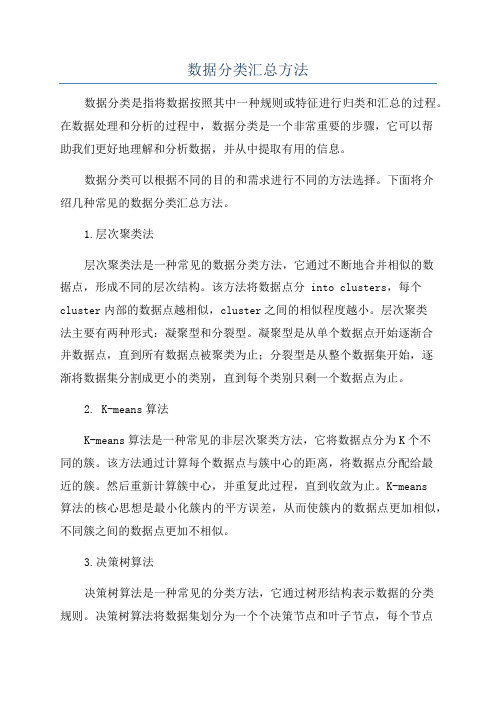
数据分类汇总方法数据分类是指将数据按照其中一种规则或特征进行归类和汇总的过程。
在数据处理和分析的过程中,数据分类是一个非常重要的步骤,它可以帮助我们更好地理解和分析数据,并从中提取有用的信息。
数据分类可以根据不同的目的和需求进行不同的方法选择。
下面将介绍几种常见的数据分类汇总方法。
1.层次聚类法层次聚类法是一种常见的数据分类方法,它通过不断地合并相似的数据点,形成不同的层次结构。
该方法将数据点分 into clusters,每个cluster内部的数据点越相似,cluster之间的相似程度越小。
层次聚类法主要有两种形式:凝聚型和分裂型。
凝聚型是从单个数据点开始逐渐合并数据点,直到所有数据点被聚类为止;分裂型是从整个数据集开始,逐渐将数据集分割成更小的类别,直到每个类别只剩一个数据点为止。
2. K-means算法K-means算法是一种常见的非层次聚类方法,它将数据点分为K个不同的簇。
该方法通过计算每个数据点与簇中心的距离,将数据点分配给最近的簇。
然后重新计算簇中心,并重复此过程,直到收敛为止。
K-means算法的核心思想是最小化簇内的平方误差,从而使簇内的数据点更加相似,不同簇之间的数据点更加不相似。
3.决策树算法决策树算法是一种常见的分类方法,它通过树形结构表示数据的分类规则。
决策树算法将数据集划分为一个个决策节点和叶子节点,每个节点都代表了一个分类特征或一个分类规则。
通过对每个节点进行判断和决策,最终将数据分到叶子节点中的一个类别中。
决策树算法的优点是易于理解和解释,可以处理离散型和连续型的数据,但对于数据有较高的要求,对噪声和缺失值敏感。
4.支持向量机算法支持向量机算法是一种常用的分类方法,它通过构建一个最优超平面来将数据点分到不同的类别中。
支持向量机算法的核心思想是找到一个能够最大化不同类别之间的间隔的超平面。
在实际应用中,当数据无法线性分割时,支持向量机算法可以通过引入核函数来处理非线性分类问题。
vfp分类汇总的命令
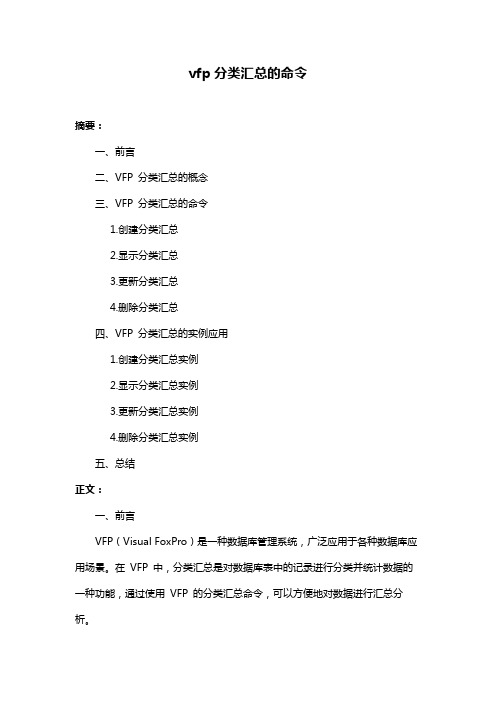
vfp分类汇总的命令摘要:一、前言二、VFP 分类汇总的概念三、VFP 分类汇总的命令1.创建分类汇总2.显示分类汇总3.更新分类汇总4.删除分类汇总四、VFP 分类汇总的实例应用1.创建分类汇总实例2.显示分类汇总实例3.更新分类汇总实例4.删除分类汇总实例五、总结正文:一、前言VFP(Visual FoxPro)是一种数据库管理系统,广泛应用于各种数据库应用场景。
在VFP 中,分类汇总是对数据库表中的记录进行分类并统计数据的一种功能,通过使用VFP 的分类汇总命令,可以方便地对数据进行汇总分析。
二、VFP 分类汇总的概念分类汇总是指根据某个或多个字段对数据库表中的记录进行分组,并对每组记录进行统计计算。
分类汇总结果可以以表格形式显示,也可以以图形形式展示。
三、VFP 分类汇总的命令VFP 提供了以下命令用于分类汇总:1.创建分类汇总命令格式:GROUP <汇总表达式>示例:GROUP "销售额"2.显示分类汇总命令格式:LIST GROUP <汇总表达式>[ASCENDING|DESCENDING] [,<显示字段>]示例:LIST GROUP "销售额" DESCENDING, "商品名称"3.更新分类汇总命令格式:UPDATE GROUP <汇总表达式> SET <字段名1>=<表达式1> [,<字段名2>=<表达式2>…] [WHERE <条件表达式>]示例:UPDATE GROUP "销售额" SET "销售额"=100 WHERE "销售额"<10004.删除分类汇总命令格式:DELETE GROUP <汇总表达式> [WHERE <条件表达式>]示例:DELETE GROUP "销售额" WHERE "销售额"<1000四、VFP 分类汇总的实例应用1.创建分类汇总实例假设有一个名为"商品销售"的表,包含以下字段:商品名称、销售额、销售日期。
wps中在表格中归类汇总
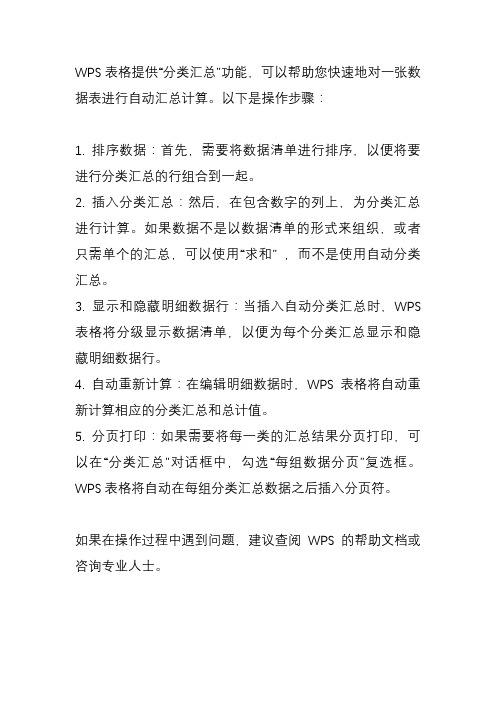
WPS表格提供“分类汇总”功能,可以帮助您快速地对一张数据表进行自动汇总计算。
以下是操作步骤:
1. 排序数据:首先,需要将数据清单进行排序,以便将要进行分类汇总的行组合到一起。
2. 插入分类汇总:然后,在包含数字的列上,为分类汇总进行计算。
如果数据不是以数据清单的形式来组织,或者只需单个的汇总,可以使用“求和” ,而不是使用自动分类汇总。
3. 显示和隐藏明细数据行:当插入自动分类汇总时,WPS 表格将分级显示数据清单,以便为每个分类汇总显示和隐藏明细数据行。
4. 自动重新计算:在编辑明细数据时,WPS表格将自动重新计算相应的分类汇总和总计值。
5. 分页打印:如果需要将每一类的汇总结果分页打印,可以在“分类汇总”对话框中,勾选“每组数据分页”复选框。
WPS表格将自动在每组分类汇总数据之后插入分页符。
如果在操作过程中遇到问题,建议查阅WPS的帮助文档或咨询专业人士。
数据透视表的分类汇总
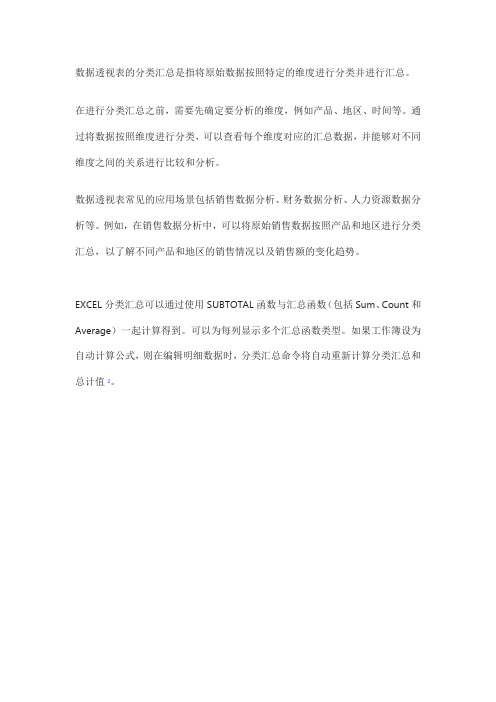
数据透视表的分类汇总是指将原始数据按照特定的维度进行分类并进行汇总。
在进行分类汇总之前,需要先确定要分析的维度,例如产品、地区、时间等。
通过将数据按照维度进行分类,可以查看每个维度对应的汇总数据,并能够对不同维度之间的关系进行比较和分析。
数据透视表常见的应用场景包括销售数据分析、财务数据分析、人力资源数据分析等。
例如,在销售数据分析中,可以将原始销售数据按照产品和地区进行分类汇总,以了解不同产品和地区的销售情况以及销售额的变化趋势。
EXCEL分类汇总可以通过使用SUBTOTAL函数与汇总函数(包括Sum、Count和Average)一起计算得到。
可以为每列显示多个汇总函数类型。
如果工作簿设为自动计算公式,则在编辑明细数据时,分类汇总命令将自动重新计算分类汇总和总计值2。
excel中分类汇总的使用方法
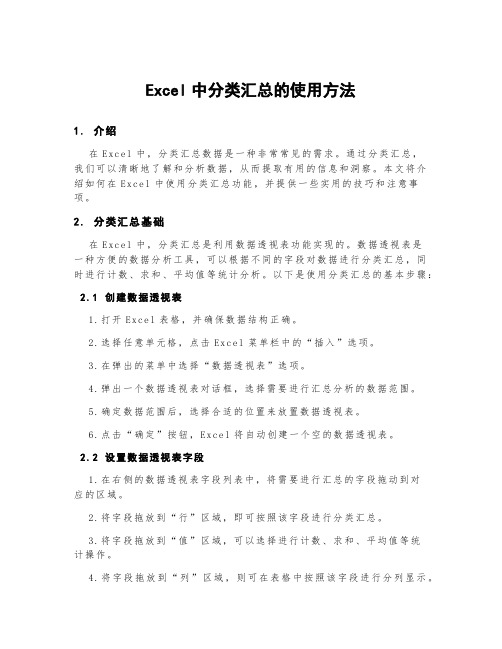
Excel中分类汇总的使用方法1.介绍在E xc el中,分类汇总数据是一种非常常见的需求。
通过分类汇总,我们可以清晰地了解和分析数据,从而提取有用的信息和洞察。
本文将介绍如何在Ex ce l中使用分类汇总功能,并提供一些实用的技巧和注意事项。
2.分类汇总基础在E xc el中,分类汇总是利用数据透视表功能实现的。
数据透视表是一种方便的数据分析工具,可以根据不同的字段对数据进行分类汇总,同时进行计数、求和、平均值等统计分析。
以下是使用分类汇总的基本步骤:2.1创建数据透视表1.打开Ex ce l表格,并确保数据结构正确。
2.选择任意单元格,点击E xc el菜单栏中的“插入”选项。
3.在弹出的菜单中选择“数据透视表”选项。
4.弹出一个数据透视表对话框,选择需要进行汇总分析的数据范围。
5.确定数据范围后,选择合适的位置来放置数据透视表。
6.点击“确定”按钮,Ex ce l将自动创建一个空的数据透视表。
2.2设置数据透视表字段1.在右侧的数据透视表字段列表中,将需要进行汇总的字段拖动到对应的区域。
2.将字段拖放到“行”区域,即可按照该字段进行分类汇总。
3.将字段拖放到“值”区域,可以选择进行计数、求和、平均值等统计操作。
4.将字段拖放到“列”区域,则可在表格中按照该字段进行分列显示。
2.3进行分类汇总分析1.根据需要,可以对数据透视表进行进一步的美化和调整。
2.在数据透视表中,可以展开/折叠分类、调整字段顺序、修改汇总方式等。
3.可以通过字段筛选、设置排序规则等操作,快速筛选和排序数据。
4.根据需求,可以进行导出、打印或保存数据透视表。
3.实用技巧和注意事项除了基本的分类汇总操作外,以下是一些实用的技巧和注意事项,帮助你更好地使用E xce l进行数据分类汇总:3.1数据源更新如果数据源有新的数据添加进来,需要及时更新数据透视表。
可以右键点击数据透视表,选择“刷新”或“更新数据”,来更新分类汇总结果。
数据汇总与分组Excel中的合并与分类汇总

数据汇总与分组Excel中的合并与分类汇总数据汇总与分组:Excel中的合并与分类汇总随着信息时代的到来,数据分析和统计成为了重要而必需的工作。
而在这个过程中,Excel表格作为一种常用的工具,承担着重要的角色。
本文将重点探讨如何在Excel中进行数据汇总与分组,特别是合并和分类汇总的方法。
一、合并数据在Excel中,合并是将多个单元格合并为一个大单元格的过程。
通过合并单元格,我们可以使数据更加清晰、统一地呈现给读者。
以下是合并数据的步骤:1. 选择需要合并的单元格区域。
2. 在主页选项卡中的"对齐方式"组中,点击"合并和居中"按钮。
3. 单元格区域的左上角单元格会显示所有合并的内容,其他单元格呈现为空白。
值得注意的是,合并数据可能会导致一些问题,例如合并后的单元格无法进行排序和筛选,或者在公式引用时会出现错误。
因此,在进行数据分析时,需要在合并之后再进行其他操作。
二、分类汇总数据分类汇总是将相似的数据进行分组总结,以便更好地理解数据并从中获得有价值的信息。
以下是分类汇总数据的方法:1. 使用Excel的数据透视表功能进行分类汇总。
数据透视表可以根据自定义的条件将数据进行分组、筛选和计算,同时还可以进行数据透视图的创建和呈现。
通过数据透视表,我们可以更好地理解和分析数据。
2. 使用Excel的函数进行分类汇总。
例如,利用COUNTIF函数可以统计某个条件在数据中出现的次数;利用SUMIF函数可以根据条件对数据进行求和;利用AVERAGEIF函数可以根据条件对数据进行平均值计算。
通过函数的嵌套和组合,可以灵活地实现各种分类汇总需求。
三、分组数据分组是将数据按照某种特定的标准或范围进行分类,以便更好地进行比较和分析。
以下是分组数据的方法:1. 使用Excel的排序和筛选功能进行数据分组。
通过对数据进行排序,可以将数据按照指定的顺序排列起来。
同时,我们还可以使用Excel的筛选功能,根据指定的条件来显示需要的数据。
分类汇总操作方法
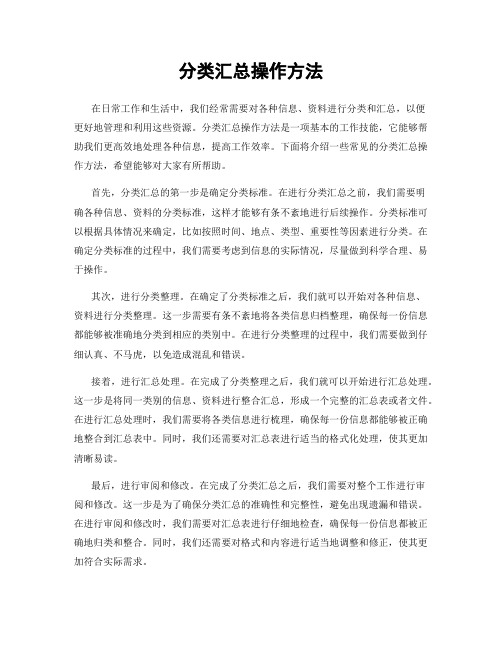
分类汇总操作方法在日常工作和生活中,我们经常需要对各种信息、资料进行分类和汇总,以便更好地管理和利用这些资源。
分类汇总操作方法是一项基本的工作技能,它能够帮助我们更高效地处理各种信息,提高工作效率。
下面将介绍一些常见的分类汇总操作方法,希望能够对大家有所帮助。
首先,分类汇总的第一步是确定分类标准。
在进行分类汇总之前,我们需要明确各种信息、资料的分类标准,这样才能够有条不紊地进行后续操作。
分类标准可以根据具体情况来确定,比如按照时间、地点、类型、重要性等因素进行分类。
在确定分类标准的过程中,我们需要考虑到信息的实际情况,尽量做到科学合理、易于操作。
其次,进行分类整理。
在确定了分类标准之后,我们就可以开始对各种信息、资料进行分类整理。
这一步需要有条不紊地将各类信息归档整理,确保每一份信息都能够被准确地分类到相应的类别中。
在进行分类整理的过程中,我们需要做到仔细认真、不马虎,以免造成混乱和错误。
接着,进行汇总处理。
在完成了分类整理之后,我们就可以开始进行汇总处理。
这一步是将同一类别的信息、资料进行整合汇总,形成一个完整的汇总表或者文件。
在进行汇总处理时,我们需要将各类信息进行梳理,确保每一份信息都能够被正确地整合到汇总表中。
同时,我们还需要对汇总表进行适当的格式化处理,使其更加清晰易读。
最后,进行审阅和修改。
在完成了分类汇总之后,我们需要对整个工作进行审阅和修改。
这一步是为了确保分类汇总的准确性和完整性,避免出现遗漏和错误。
在进行审阅和修改时,我们需要对汇总表进行仔细地检查,确保每一份信息都被正确地归类和整合。
同时,我们还需要对格式和内容进行适当地调整和修正,使其更加符合实际需求。
综上所述,分类汇总操作方法是一项基本的工作技能,它能够帮助我们更好地管理和利用各种信息、资料。
在进行分类汇总时,我们需要确定分类标准、进行分类整理、进行汇总处理以及进行审阅和修改,以确保整个工作的准确性和完整性。
希望通过本文的介绍,大家能够更加熟练地掌握分类汇总的操作方法,提高工作效率。
分类汇总教案
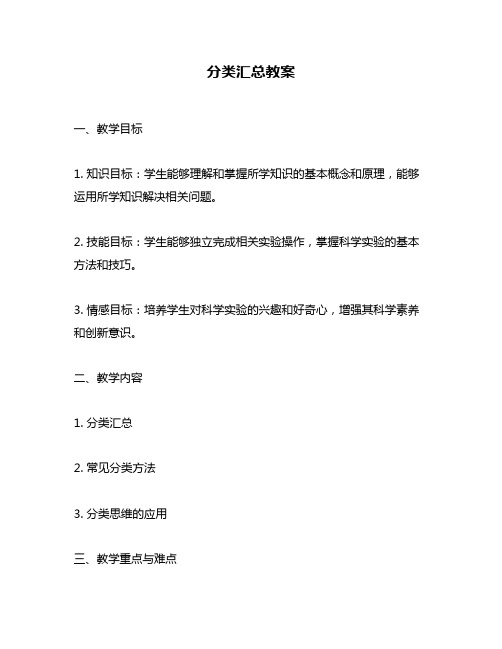
分类汇总教案一、教学目标1. 知识目标:学生能够理解和掌握所学知识的基本概念和原理,能够运用所学知识解决相关问题。
2. 技能目标:学生能够独立完成相关实验操作,掌握科学实验的基本方法和技巧。
3. 情感目标:培养学生对科学实验的兴趣和好奇心,增强其科学素养和创新意识。
二、教学内容1. 分类汇总2. 常见分类方法3. 分类思维的应用三、教学重点与难点1. 教学重点:掌握常见分类方法,培养分类思维能力。
2. 教学难点:运用分类思维解决问题。
四、教学过程1. 导入环节(5分钟)通过提问引导学生回忆已经了解过的分类方法,并介绍本节课要讲解的内容及重要性。
2. 理论讲解(20分钟)介绍常见的分类方法,如层次分类法、归纳法、演绎法等,并结合具体例子进行说明。
同时讲解如何运用分类思维来解决问题,如通过对事物特征进行分析来确定其所属类别等。
3. 实验操作(30分钟)让学生进行实验操作,通过观察、比较和分类来加深对所学知识的理解和掌握。
例如,让学生根据颜色、形状等特征将不同颜色的水果进行分类,或者根据大小、形状等特征将不同种类的石头进行分类。
4. 思考讨论(20分钟)引导学生思考,如何将所学知识应用到日常生活中。
例如,在购物时如何根据商品的特征来选择适合自己的产品;在生活中如何通过对事物特征进行分析来解决问题等。
5. 作业布置(5分钟)布置相关作业,要求学生结合所学知识写一篇文章或设计一个实验题目,并在下节课上交。
五、教学评价1. 教师可通过观察学生在实验操作中的表现和参与度来评价其对所学知识的掌握情况。
2. 学生可通过完成作业和参与思考讨论环节来展示其对所学知识的理解和应用能力。
六、教具准备1. 实验器材:水果、石头等2. 教具:幻灯片、黑板白板等。
分类汇总结果复制
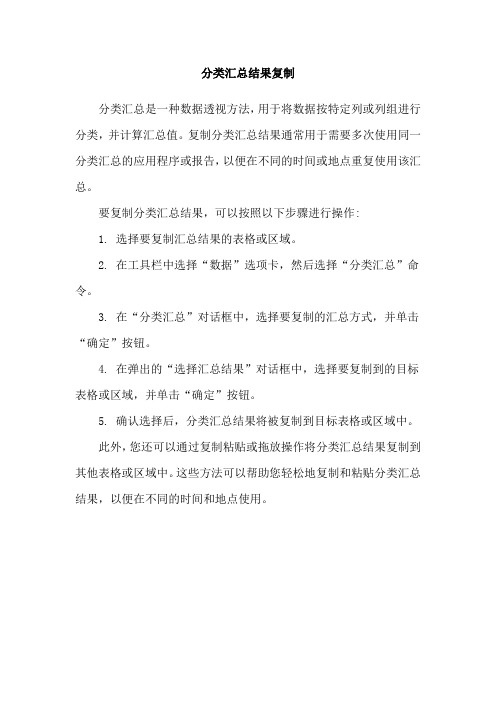
分类汇总结果复制
分类汇总是一种数据透视方法,用于将数据按特定列或列组进行分类,并计算汇总值。
复制分类汇总结果通常用于需要多次使用同一分类汇总的应用程序或报告,以便在不同的时间或地点重复使用该汇总。
要复制分类汇总结果,可以按照以下步骤进行操作:
1. 选择要复制汇总结果的表格或区域。
2. 在工具栏中选择“数据”选项卡,然后选择“分类汇总”命令。
3. 在“分类汇总”对话框中,选择要复制的汇总方式,并单击“确定”按钮。
4. 在弹出的“选择汇总结果”对话框中,选择要复制到的目标表格或区域,并单击“确定”按钮。
5. 确认选择后,分类汇总结果将被复制到目标表格或区域中。
此外,您还可以通过复制粘贴或拖放操作将分类汇总结果复制到其他表格或区域中。
这些方法可以帮助您轻松地复制和粘贴分类汇总结果,以便在不同的时间和地点使用。
- 1、下载文档前请自行甄别文档内容的完整性,平台不提供额外的编辑、内容补充、找答案等附加服务。
- 2、"仅部分预览"的文档,不可在线预览部分如存在完整性等问题,可反馈申请退款(可完整预览的文档不适用该条件!)。
- 3、如文档侵犯您的权益,请联系客服反馈,我们会尽快为您处理(人工客服工作时间:9:00-18:30)。
【分 类 汇总】
引言
分类汇总从字义上我们可以看到至少两层意思: 首先是分类,就是按照某个字段是分类,就满足了 我们的“计”,因为计本来就有分类的意思 小计就是分类后的小计 汇总,也有计的意思,即小计、总计,都是要汇总 的 另外分类还有另一层意思,就是在细上的分类 不仅仅显示汇总,还有细的分类 这个就满足了我们“细计”的要求
三、【分类汇总】的界面介绍
分类汇总的界面如下 1、分类字段 这个列举了数据源的所有字段名称 这个组合框只能是单选的 另一层意思就是说 分类汇总意思只能执行一个字段的 分类
三、【分类汇总】的界面介绍
2、汇总方式 界面如下: 包括求和、计数、平均值、最大值 等等 和透视表的常规汇总方式类似 用户可以根据自己的实际需求选择 这个组合框也是单选的 只能一次选择一种汇总方式 这个就产生了两个一次 即分类汇总一次只能对一个字段进 行分类,一种汇总方式
四、【分类汇总】的实例操作
需要对如下数据源进行分类汇总:
四、【分类汇总】的实例操作
1.将光标放在这个数据区域上的任意一个单元格 2.然后依次单击【数据】→ 3.分类汇总】 4.在弹出的【分类汇总】对话进行相关的设置,如 【分类字段】组合框选择车间 5.【汇总方式】组合框选择求和 6.【选定汇总项】列表框勾选计划产品和完成产量 7.取消勾选【替换当前分类汇总】复选框 取消勾选【每组数据分页】复选框 勾选【汇总结果显示在数据下方】复选框,这个复选 框默认是勾选的 8.最后单击【确定】按钮 操作步骤示意图如下:
五、取消【分类汇总】
在【分类汇总】对话框中 单击【全部删除】按钮 操作动画如下:
到此为止 将分类汇总的一些基本功能都介绍给大家了 希望大家可以借助这个功能 更加快捷地做出领导喜欢的那种细计的报表
四、【分类汇总】的实例操作
执行后的结果如下:
四、【分类汇总】的实例操作
如果取消勾选【汇总结果显示在数据下方】复选框 执行结果如下:
四、【分类汇总】的实例操作
完整的执行动画演示如下:
五、取消【分类汇总】
这一个步骤就是将原来的分类汇总状态恢复到原来的数据 源状态 只是取消分类汇总这个功能 不能恢复到排序之前的 也是为了做另一种方式的分类汇总或者是对数据源进行另 一种计算方式 操作方法如图:
一、启用分类汇总的方法
以Excel 2010为蓝本,启用高级筛选的方法如下: 1、依次单击【数据】→【分类汇总】,如下图所示。
一、启用分类汇总的方法
2、弹出高级筛选对话框,如下图所示。 另外要注意的是,先将光标放置在 需要做分类汇总的区域 然后再执行【数据】→【分类汇总】 的操作 这个和透视表还有不一样的地方 因为透视表,以及高级筛选 都有自定义数据源的区域 而分类汇总没有这个功能 因此需要先将光标放置在数据区域 再执行分类汇总
三、【分类汇总】的界面介绍
4、执行选项
替换当前分类汇总:如果勾选这个复选框每次执行分
类汇总,都要想将之前做的分类汇总先取消,然后重新 分类汇总,这个在做多重分类汇总时候要特别注意 每组数据分页:这个就是在打印的时候需要设置的,这 里就不多加解释了 汇总结果显示在数据下方:之前我们说过小计和合计, 这个复选框就要给他们定义一个位置,是放在细的上方 还是下方显示,按照我们中国人的预读习惯,建议勾选 这个选项,就是说先显示明细,然后再显示小计或者是 总计,在做多重合计时,这个是必勾选项目的 5、全部删除 就是要删除当前数据源的分类汇总,是所有的分类汇总
二、【分类汇总】的前提——排序
为什么要单独说一下这个前提呢 因为这个是分类汇总要求 就是说你要做分类汇总之前 首先要先排序 其实这个也好理解 之前我们说过细计的说法 就是先展示细 然后接着是计 再展示另一个细和计 依次类推 这个无形中就有一个次序的效果 加上Excel 在设计这个功能的时 候,就要求了这个排序前提 这个排序不是随意排序的 而是要考虑你要针对哪个字段去 做分类 那就排序哪个字段 这个排序没有一定要升序或者是 降序的要求 而是根据你最后展示的次序来排 序即可 这里只介绍单字段的分类汇总 也可以做多重分类汇总,方法请 参阅Excel Home 出版的各类Excel 图书中的相关用法 口诀就是:先排序后汇总,要分 类谁就先排序谁
三、【分类汇总】的界面介绍
3、选定汇总项 这个说的是 对汇总方式要执行在哪些字 段上 这个列表框是多选的 也就是说可以对多个字段执 行汇总方式 口诀就是:1N1模式,对某个 字段进行分类,但是可以对 多个字段进行一种汇总方式 注意: 需要特殊说明的是 如果数据源的某些字段是文 本的 那只能执行计数的汇总方式, 不能执行求和的汇总方式 因此在勾选这个选定汇总项 的时候要特别注意 这个和透视表的汇总机制类 似
